Mange, mange mennesker nyder at se streaming video online, af mange forskellige årsager. Dog kan det være mere af en smerte end en fornøjelse, når videoer tage meget længere tid at indlæse og buffer end de gør for at spille. Det er især frustrerende, når videoen er konstant at blive afbrudt til buffer eller indlæse. Med lidt finjustering, men kan du gøre se streaming-videoer meget nemmere. Her er hvordan.
Steps
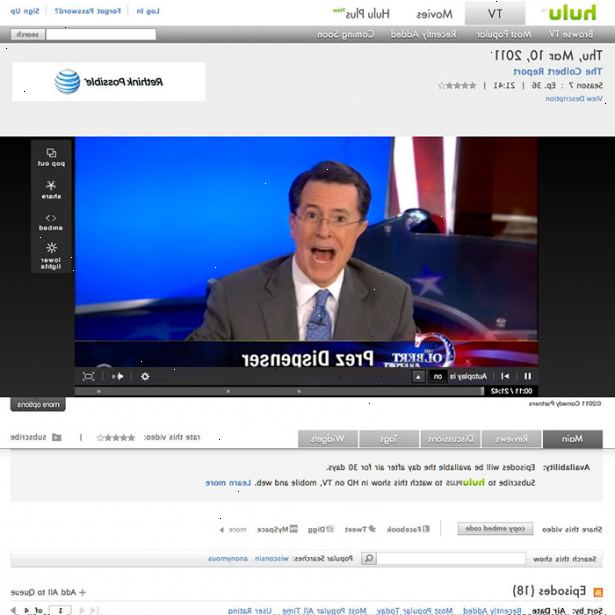
Alle platforme
- 1Download videoen på din computer. Der er mange hjælpeprogrammer til rådighed på internettet, der vil sætte video downloads. Når indlæst i din computer, du omgå hele streaming processen.
- 2Minimer dine netværksressourcer. Hvis du se videoer i en ekstern afspiller, såsom QuickTime, snarere end i din internetbrowser, lukke browseren, mens dine videoer spiller.
- 3Være eksklusiv. Hvis du er på et netværk at dele en internetforbindelse, skal du lukke de andre computere, hvis du er i stand til.
- 4Hvis du har kabel-internettet, kan din båndbredde blive påvirket af din nabos vaner. Prøv at få adgang til internettet, når du ved, at de ikke bruger den.
- 5Opgrader din internet service med din internet udbyder (ISP). Hvis din forbindelse er for langsom, kan dette være en betydelig flaskehals.
- Nogle internetudbydere vil garantere et minimum hastighed, nogle vil ikke. Shoppe rundt, før du begår.
- Nogle internetudbydere vil garantere et minimum hastighed, nogle vil ikke. Shoppe rundt, før du begår.
Windows
- 1Frigør hukommelse. Dette vil give din computer til buffer mere video og dramatisk reducere eller helt fjerne pauser.
- Brug Jobliste i Windows. Du kan få adgang dette ved hjælp af Ctrl + Alt + Delete tastekombinationen eller ved at bruge Start -> Kør, skrive TaskMan og derefter klikke på Enter. Undersøg hvilke processer, du i øjeblikket kører, og afslutte dem, du ikke har brug for.
- Brug Jobliste i Windows. Du kan få adgang dette ved hjælp af Ctrl + Alt + Delete tastekombinationen eller ved at bruge Start -> Kør, skrive TaskMan og derefter klikke på Enter. Undersøg hvilke processer, du i øjeblikket kører, og afslutte dem, du ikke har brug for.
- 2Spybot - Search and Destroy (findes på http:/ / www.safer-networking.org/en/index.html) er også et godt værktøj.
- Bruge det i Avanceret tilstand, kan du indstille, hvilke programmer vil køre, når Windows starter. Slet programmer, som du kender, er ikke nødvendig. Jo færre programmer kørende, jo bedre.
- Bruge det i Avanceret tilstand, kan du indstille, hvilke programmer vil køre, når Windows starter. Slet programmer, som du kender, er ikke nødvendig. Jo færre programmer kørende, jo bedre.
- 3Deaktiver hardwareacceleration. Slukning hardwareacceleration vil give din videoafspilning program til at indstille ressourcebehov, i stedet for at bruge computerens foruddefinerede indstillinger.
- For Windows XP
- Klik på Start
- Klik på Kontrolpanel, og vælg derefter Vis
- Naviger til fanen Indstillinger, og klik derefter på Avancerede indstillinger>
- Vælg fanen Fejlfinding
- Træk skyderen helt til venstre for at deaktivere hardware acceleration.
- For Windows Vista
- Klik på Start
- Klik på Kontrolpanel, og vælg derefter Udseende og personalisering
- Vælg Personlige indstillinger og derefter klikke på Skærmindstillinger
- Vælg Avancerede indstillinger
- Naviger til fanen Fejlfinding, og klik på Skift indstillinger
- For Windows XP
- 4Deaktiver video acceleration. Dette vil frigøre ressourcer i din medieafspiller.
- Åbn Windows Media Player
- Klik på menuen
- Vælg Valg, og vælg Indstillinger for ydeevne> fanen
- Flyt Skærmacceleration skyderen til Ingen
Advarsler
- Vær forsigtig, når du bruger Task manager og Spybot at afslutte programmerne. Hvis du ikke ved, hvad et program eller en proces gør, ikke lukke det.
